商用動画やSNS投稿向けに、話すAIアバター(VTuberスタイルも可)を作りたい方へ。HitPaw Edimakorなら、音声生成とリップシンクでリアルな動きを持つAIアバター動画を手軽に制作可能です。ここでは、HitPaw Edimakor AIアバター作成の全手順をわかりやすく解説します。
ステップ1: AIアバターツールを選択
HitPaw Edimakorは、音声生成と高度なリップシンク機能を持つAIアバターを提供します。DIYアバターのカスタマイズも可能です。今すぐダウンロードしてお試しください!
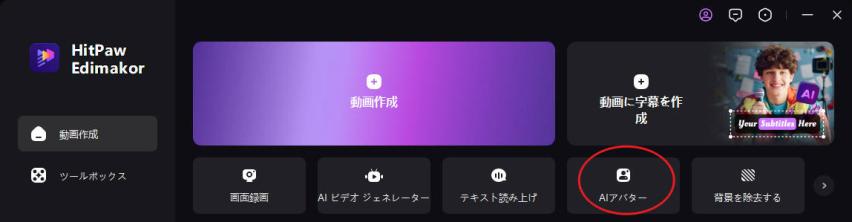
AIアバター編集ページに入ったら、目的やシーンに応じて最適なモデルを選択します。
一般的なクリエイターにはコストパフォーマンスに優れたDupAvatarがおすすめです。
一方、ECサイトや広告、教育などの商用シーンには、よりプロフェッショナルな生成が可能なHeygen 2.0モデルが適しています。

ステップ2: 音声を生成
1. テキスト読み上げ(TTS)
アバターに話させたいテキストを入力します。このツールはAIを使ってテキストを読み上げる音声を生成します。(“AIコピーライティング” ツールを使ってAIスクリプトを作成することも可能です)
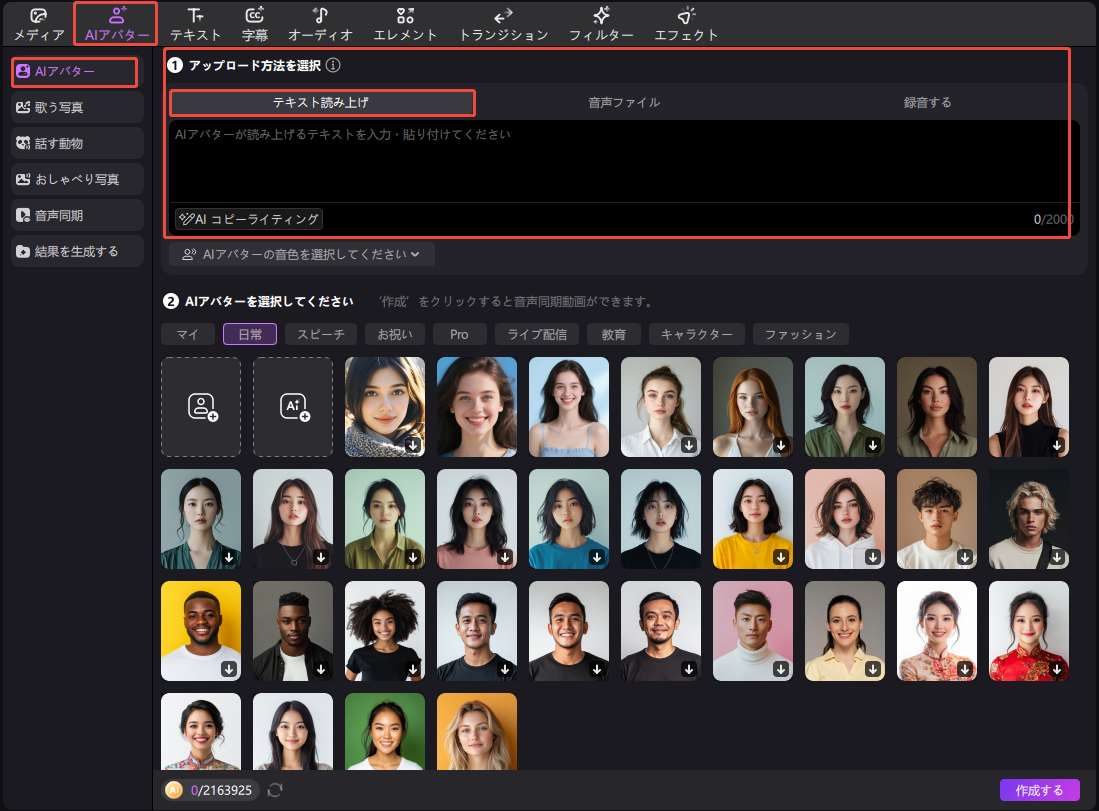
次に、利用可能な音声の中から希望の音声を選択します。HitPaw Edimakorは様々なアクセント、性別、スタイルの音声を提供しており、選択前にサンプルを聞くことができます。
さらに、右下の歯車アイコンから音声のイントネーションや感情表現を自由にカスタマイズすることも可能です。
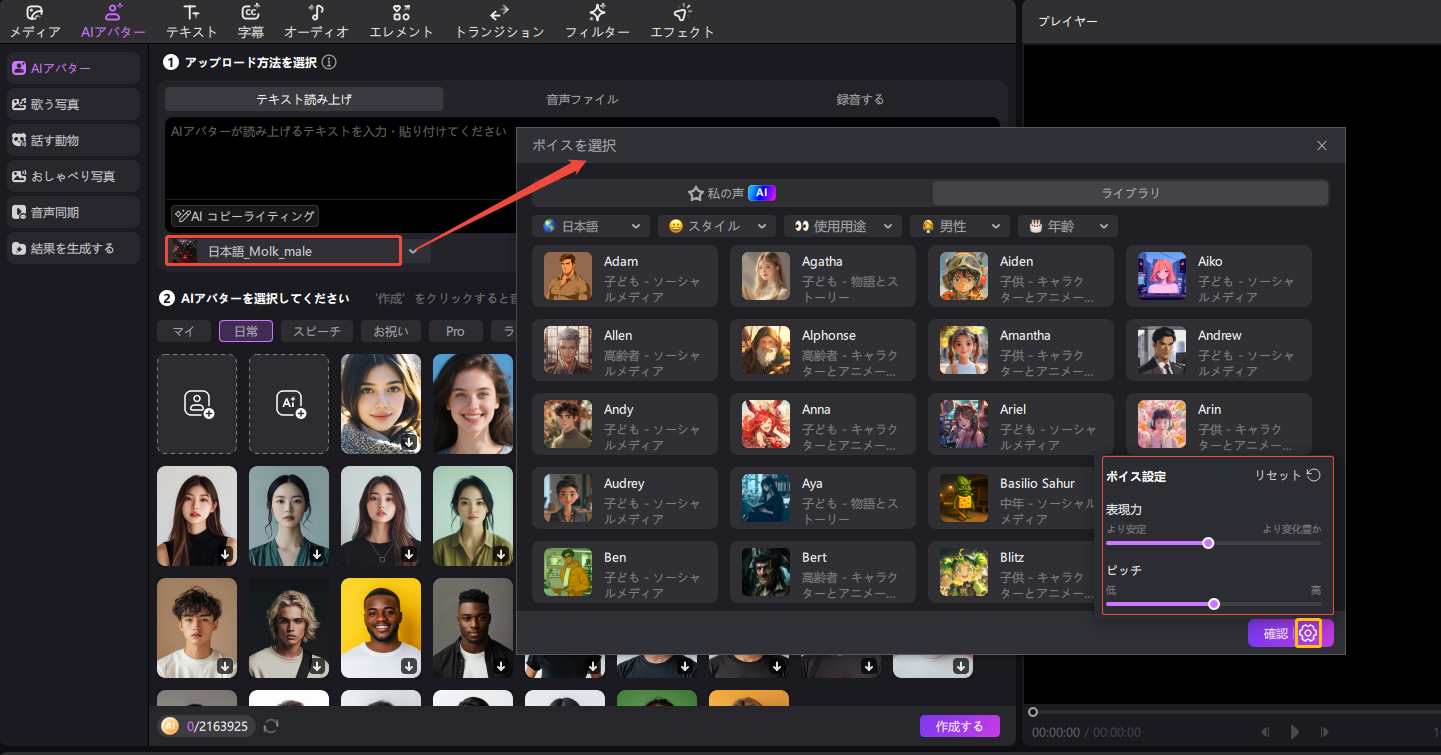
ヒント:
ボイスオプションは、内蔵ボイスから選ぶことも、クローンボイスツールを使って好きなボイスを作ることもできます。詳しくはガイドをご覧ください: Edimakor AIボイスクローン.
2. ローカル音声
Webサイトからダウンロードした音声や動画から抽出した音声をアップロードします。Edimakorはその音声に基づいてAIアバターとリップシンクを合わせます。
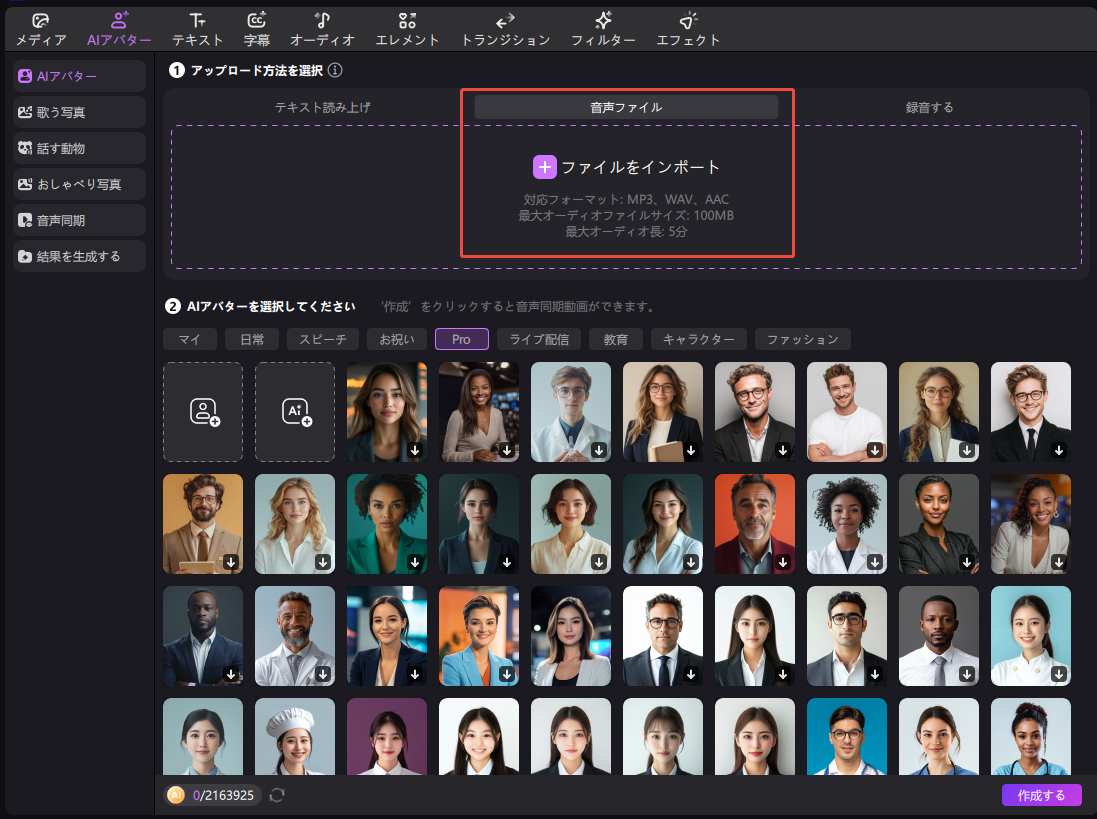
3. 音声を録音
自分の声を録音し、その声に合わせてAIアバターがリップシンクします。
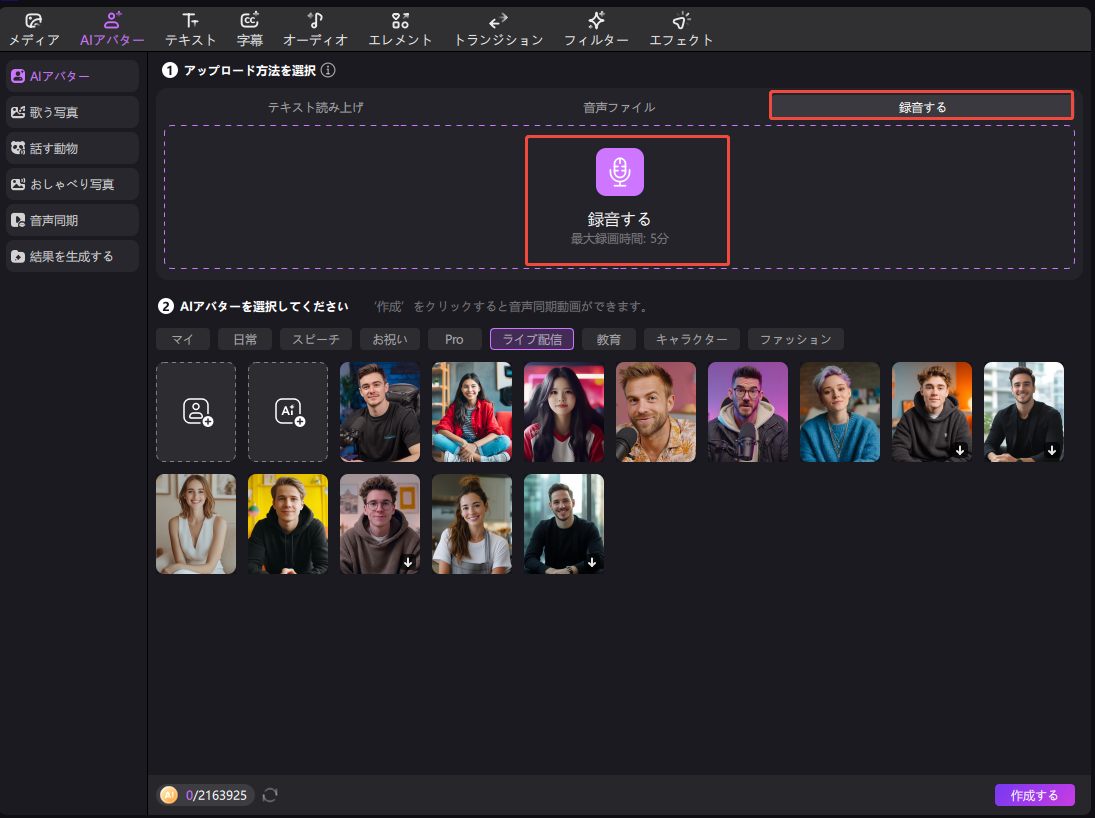
ステップ3: アバターをカスタマイズまたは選択
1. 既存のアバター
HitPaw Edimakorのアバターライブラリには、千種類以上のデジタル人素材が揃っています。
Hygen 2.0モデル対応で、室内・屋外、日常・ビジネスなど、あらゆるシーンにマッチする生き生きとしたサンプルを1000以上提供。
すべて商用利用可能で、VTuberや話すアバターの制作にも最適です。

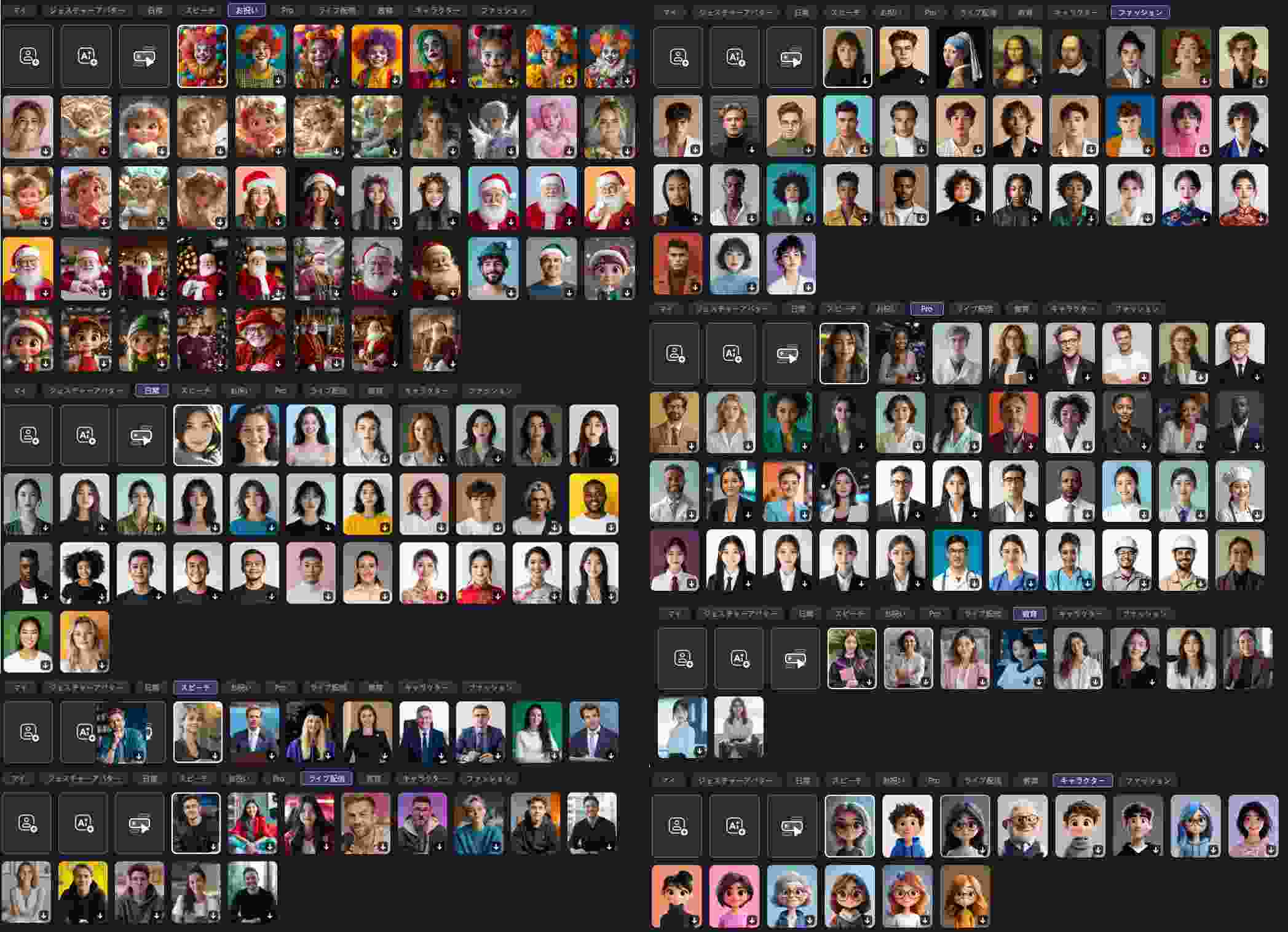
2. カスタムアバター
また、自分のアバター画像をアップロードしたり、カスタムで作成することも可能です。
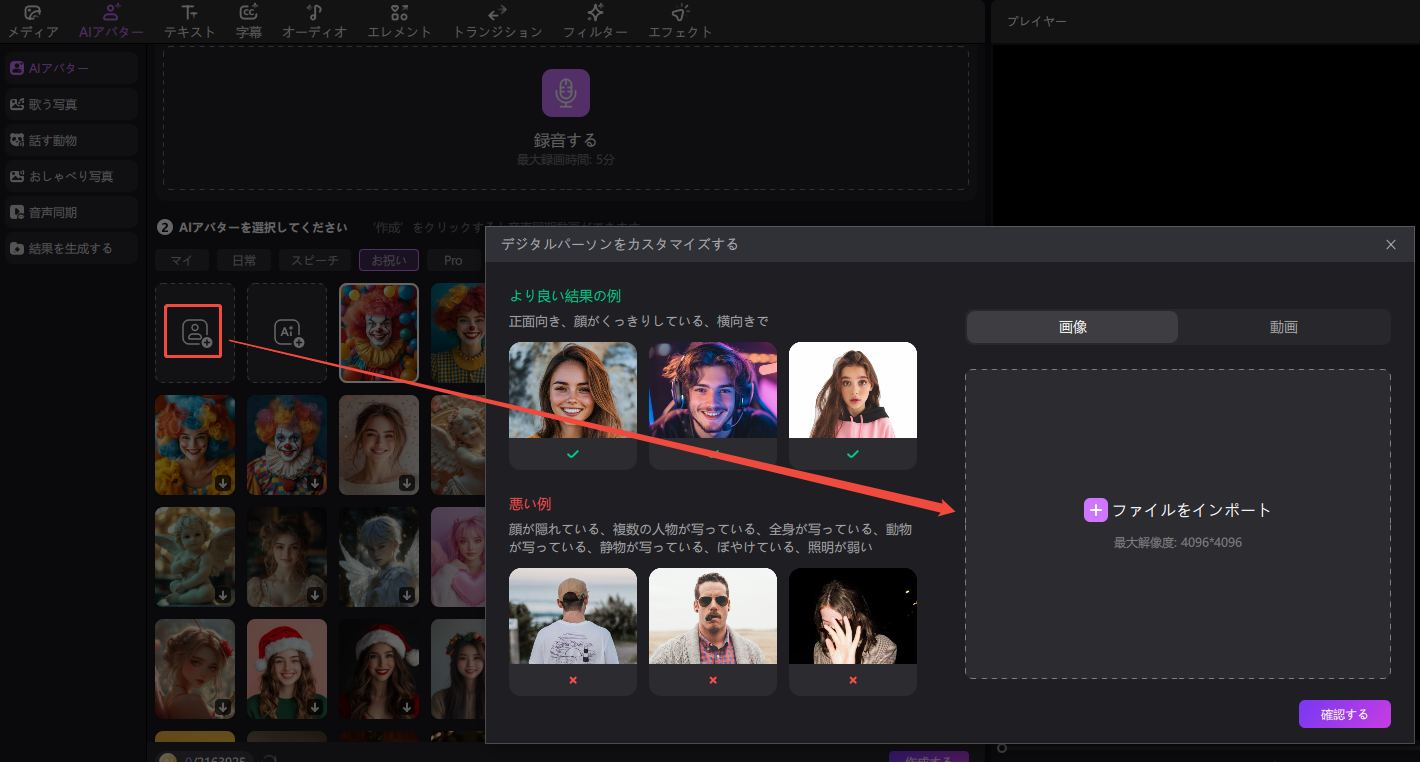
3. AI生成アバター
AIアバターを作成するには、まずテキストのプロンプトを入力し、希望するアスペクト比を選択してください。参考用の画像や類似したキャラクター/顔写真をアップロードすると、より精度の高い結果が得られます。下部にある「参照強度」スライダーを調整することで、参考画像の反映度合いも自由に設定できます。さらに、ジブリ風・サイバーパンク風・3D風・子供向けイラスト風など、多彩なスタイルを選択でき、用途やシーンに合わせたアバター生成が可能です。
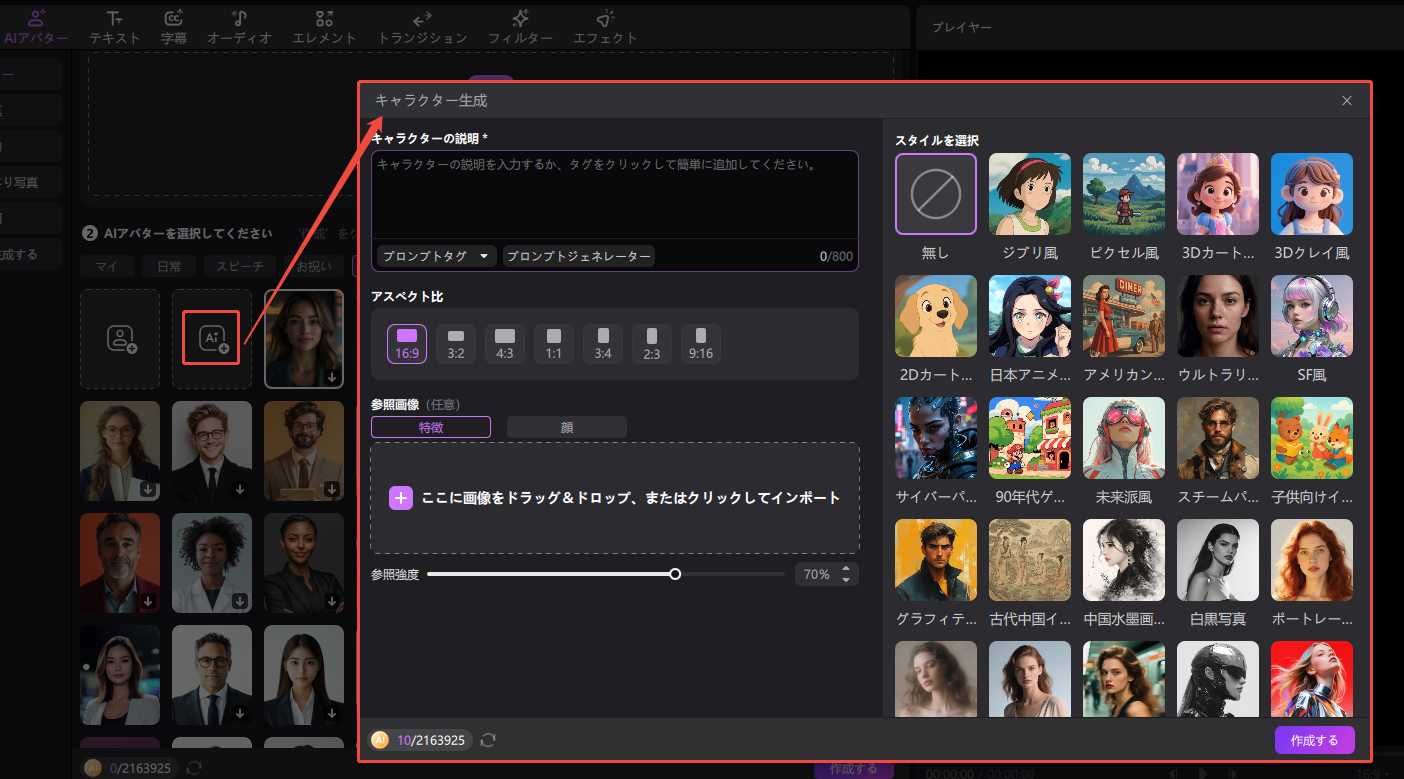
ステップ4: リップシンク動画を生成
音声とアバターを選択したら、 “作成する” ボタンをクリックします。Edimakorは自動的にアバターの口の動きを生成された音声に合わせ、動画を作成します。動画は “結果を生成する” に保存されます。
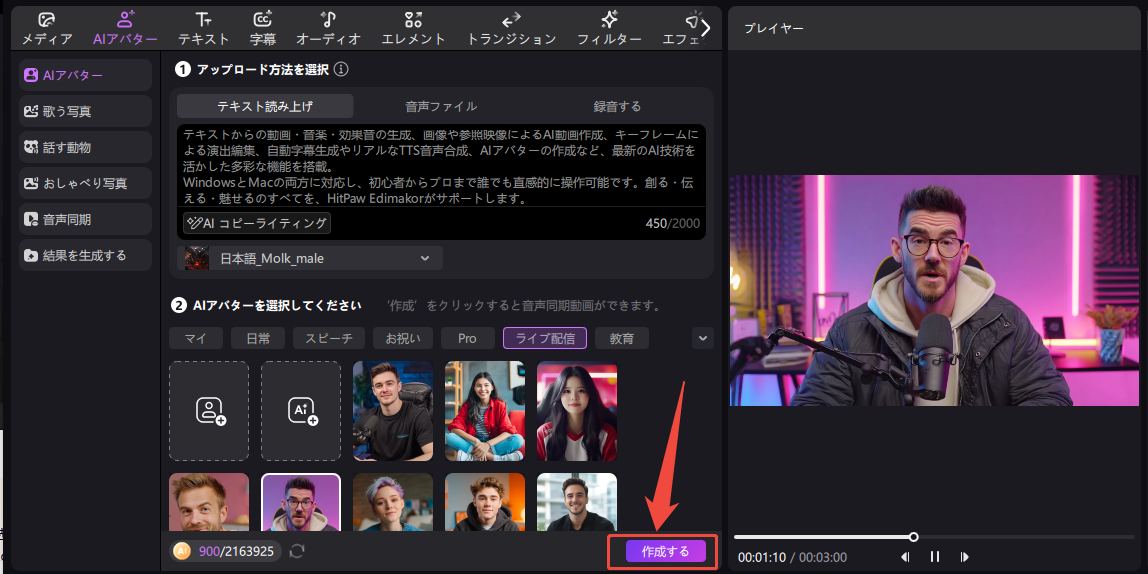
ステップ5: 動画をプレビュー
「結果を生成する」に保存された動画をクリックして、リップシンクと音声が期待通りにマッチしているか確認します。
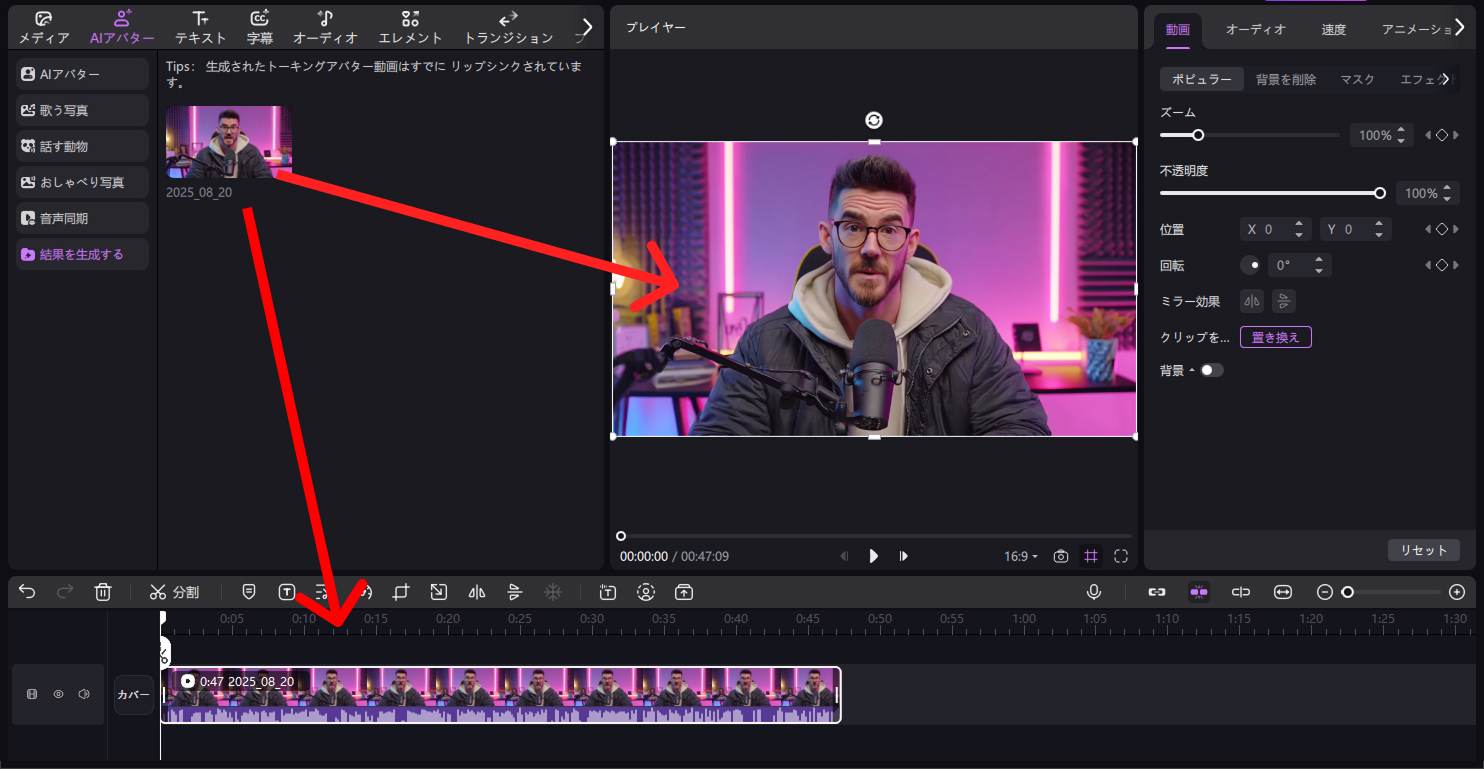
ステップ6: 動画をさらに編集
Edimakorで動画の属性を調整したり、音楽やステッカーを追加したりして、動画を編集することができます。
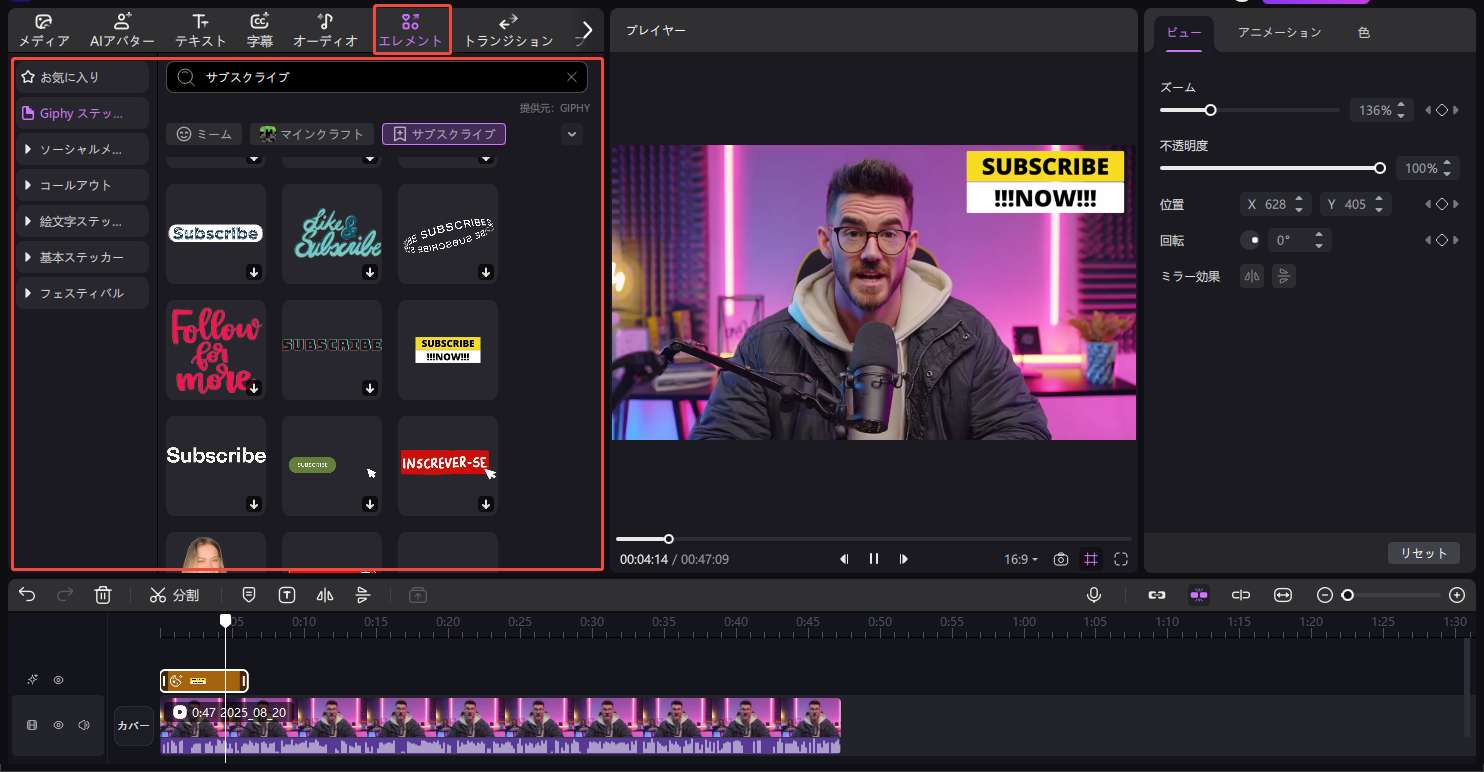
動画リップシンクジェネレーターのみの使用方法
ステップ1: 音声を生成
テキスト読み上げ(TTS)
アバターに話させたいスクリプトやテキストを入力します。より良い音声合成のためには、明確で簡潔なテキストにしましょう。また、「AIコピーライティング」を使ってスクリプトを作成することもできます。
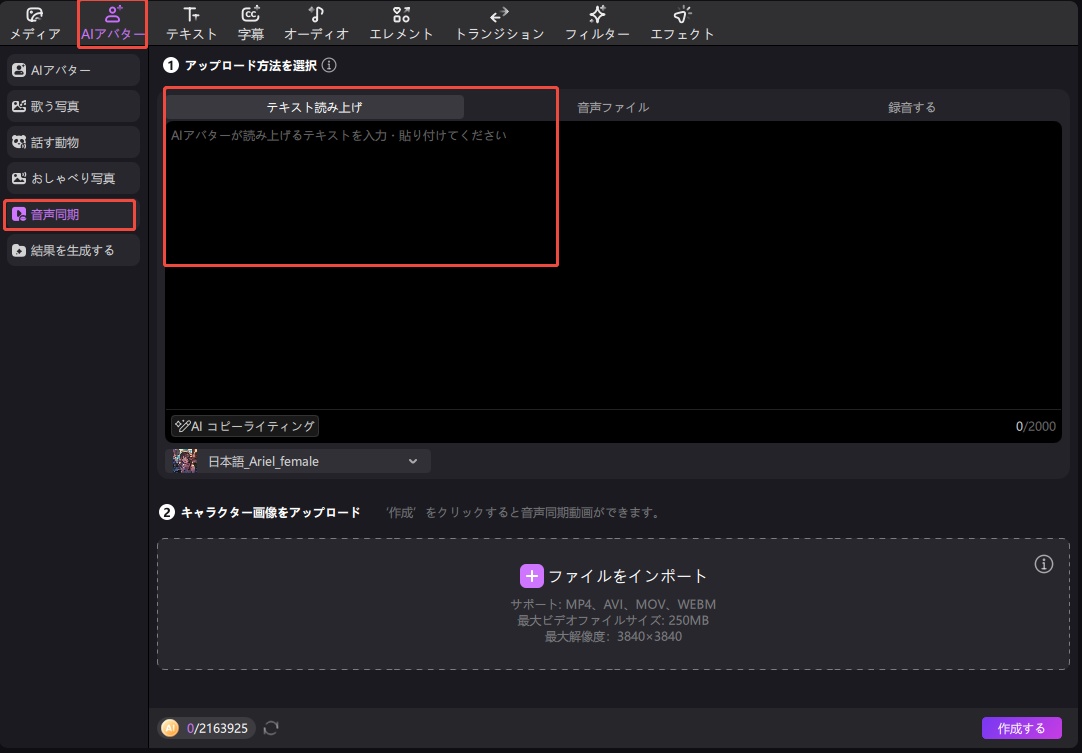
次に、希望の音声を選択します。利用シーンやスタイルに応じて最適なナレーションを選ぶことができます。さらに、右下の歯車アイコンから音声のピッチや感情表現力を自由にカスタマイズすることも可能です。
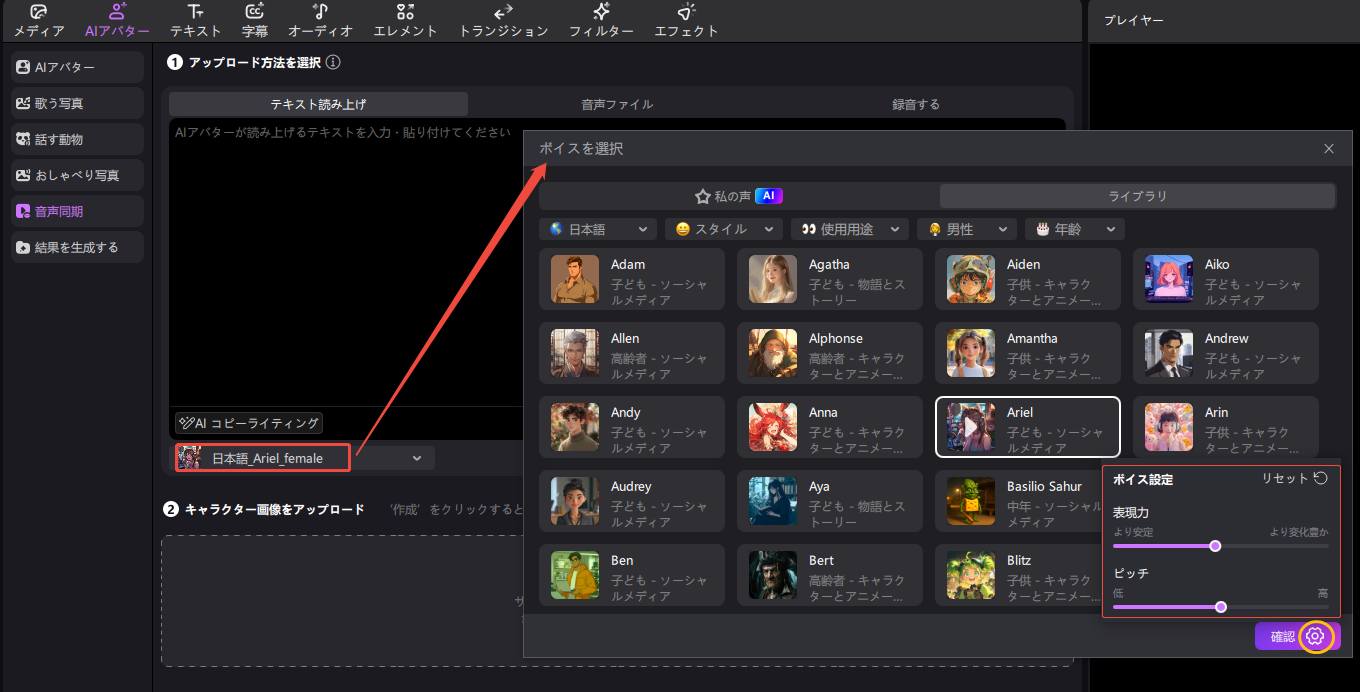
ローカル音声
ローカル音声をEdimakorにアップロードします。音声が明瞭であることを確認してください。
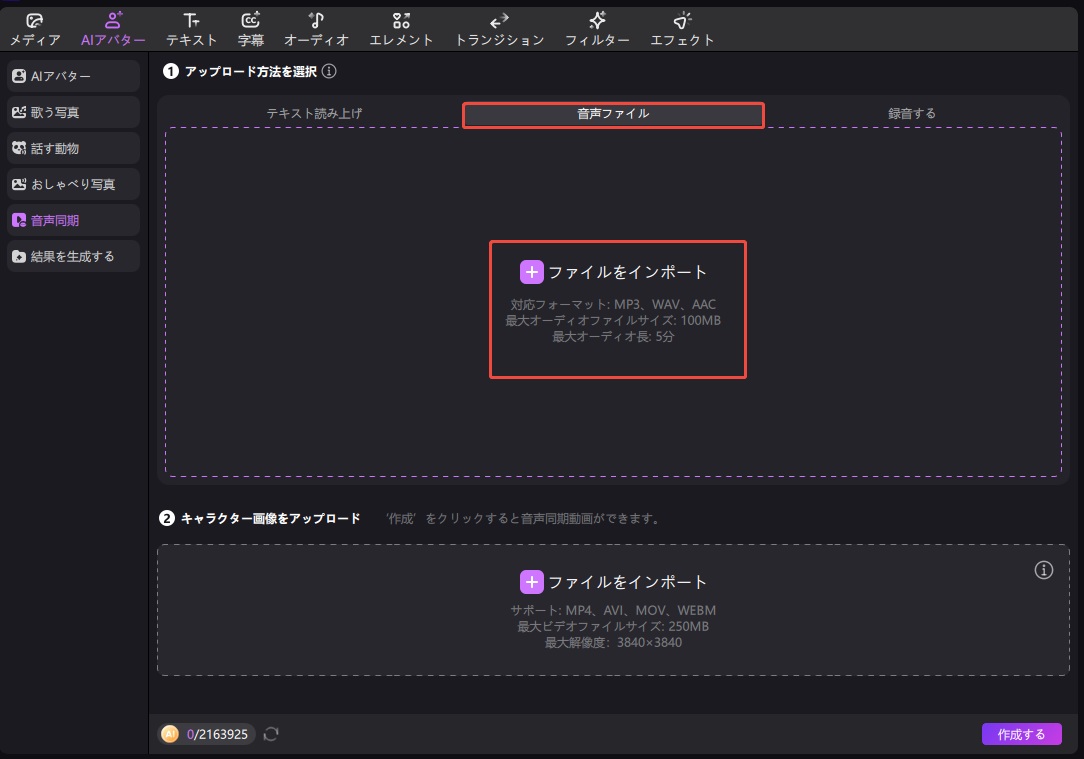
音声を録音
Edimakorで音声を録音してリップシンク動画を生成します。
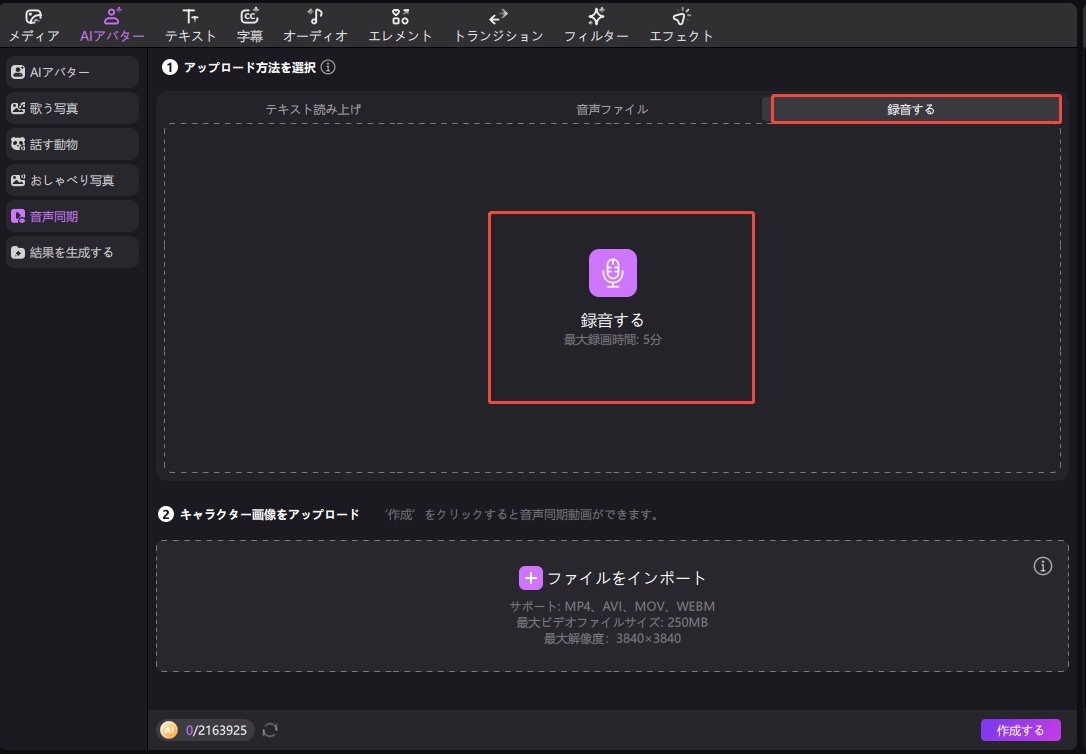
ステップ2: 動画をアップロード
音声が完成したら、準備した動画をプラットフォームにアップロードします。
(ヒント:動画には明確な人間の顔が映っていることを確認してください。)
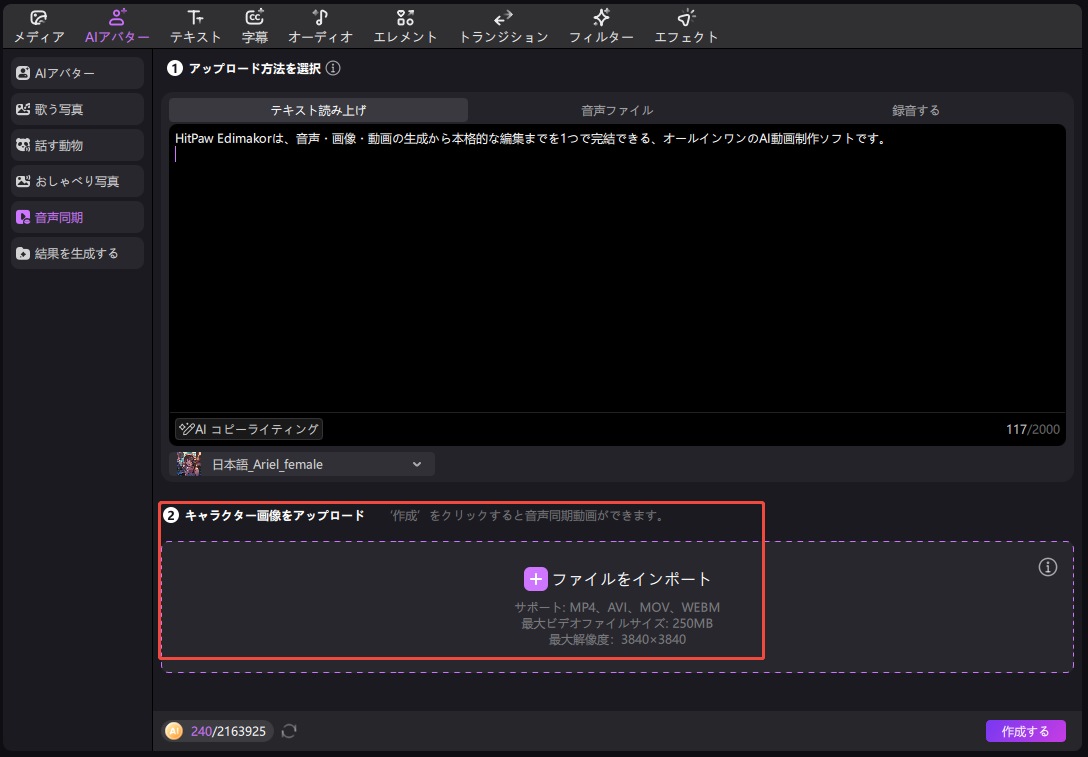
ステップ3: リップシンク動画を生成
次に “作成する” ボタンをクリックします。この動画は自動的に生成された音声とマッチします。

以上が、AIアバターと動画リップシンクの使用方法です。さあ、今すぐ自分で試してみましょう!
